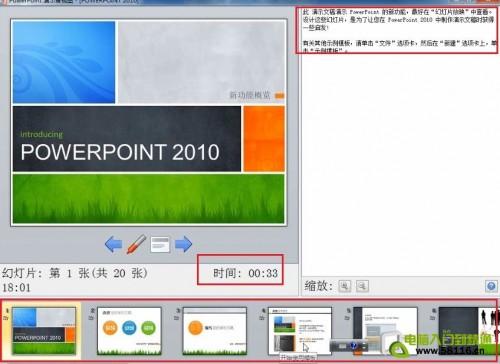一般情况下,我们可以为ppt演示文稿添加音频文件主要是将该音频文件作为幻灯片的背景音乐,而在PowerPoint中添加音频既可以选择文件中已有的音频也可以选择剪贴画中自带的音频,为PPT幻灯片添加音频文件的操作方法如下:
一、插入文件中的音频
在制作幻灯片时,用户可以将保存在电脑中的音乐添加到幻灯片中,以增添幻灯片的播放效果。
1、插入文件中的音频
打开PPT幻灯片,选中第一张幻灯片,切换到“插入”选项卡,单击“媒体”组中的“音频”按钮,在展开的下拉列表中单击“文件中的音频”选项,如下图1所示。
图1
2、选择音频
弹出“插入音频”对话框,选择音频保存的路径后,选中要插入的音频文件,然后单击“插入”按钮,如下图2所示。
图2
3、插入音频的效果
此时在幻灯片中插入了一个音频图标,单击“播放/暂停”按钮,可以播放或暂停音频,如下图3所示。
图3
二、插入剪贴画音频
如果用户在电脑中没有保存音频,那么可以使用PowerPoint中自带的音频文件。
1、插入剪贴画音频
打开ppt幻灯片,选择第一张幻灯片,切换到“插入”选项卡,单击“媒体”组中的“音频”按钮,在展开的下拉列表中单击“剪贴画音频”选项,如下图4所示。
图4
2、选择音频
随即弹出“剪贴画”窗格,在列表框中显示了系统中的音频文件,单击想要插入的音频文件,如下图5所示。
图5
3、插入音频的效果
返回幻灯片中,可以看见在幻灯片中显示了声音图标,单击“播放”按钮,即可开始音频的播放,单击“静音/取消静音”按钮,可以任意调节音频的音量,如下图6所示。
图6
我们为ppt幻灯片添加音频文件可以使幻灯片“活”起来,因为此时不仅能在视觉上给观众以冲击,还能从听觉上给观众带来一种舒心的感受。